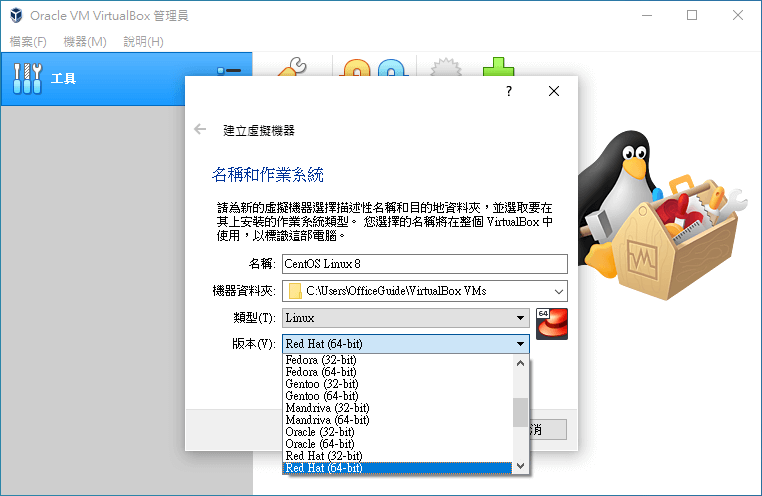介紹如何在 BIOS 中啟用 Intel VT-x 或 AMD-V 虛擬化技術,讓 VirtualBox 可以安裝 64 位元的作業系統。
在使用 VirtualBox 虛擬化環境中,如果沒有在 BIOS 中啟用 Intel 虛擬化技術(Intel Virtualization Technology,VT-x)或 AMD 虛擬化(AMD Virtualization,AMD-V)功能的話,在安裝作業系統時就會只有 32 位元(bits)的版本可以選擇:
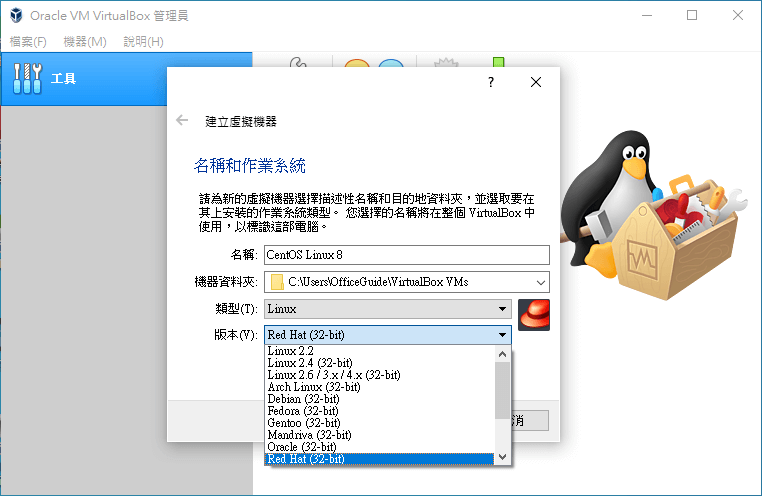
若遇到這樣的狀況,可以將電腦重新開機之後,按住鍵盤的 Del 鍵,進入 BIOS 中,從 CPU 的功能選項中啟用 Intel VT-x 或 AMD-V 虛擬化技術功能。
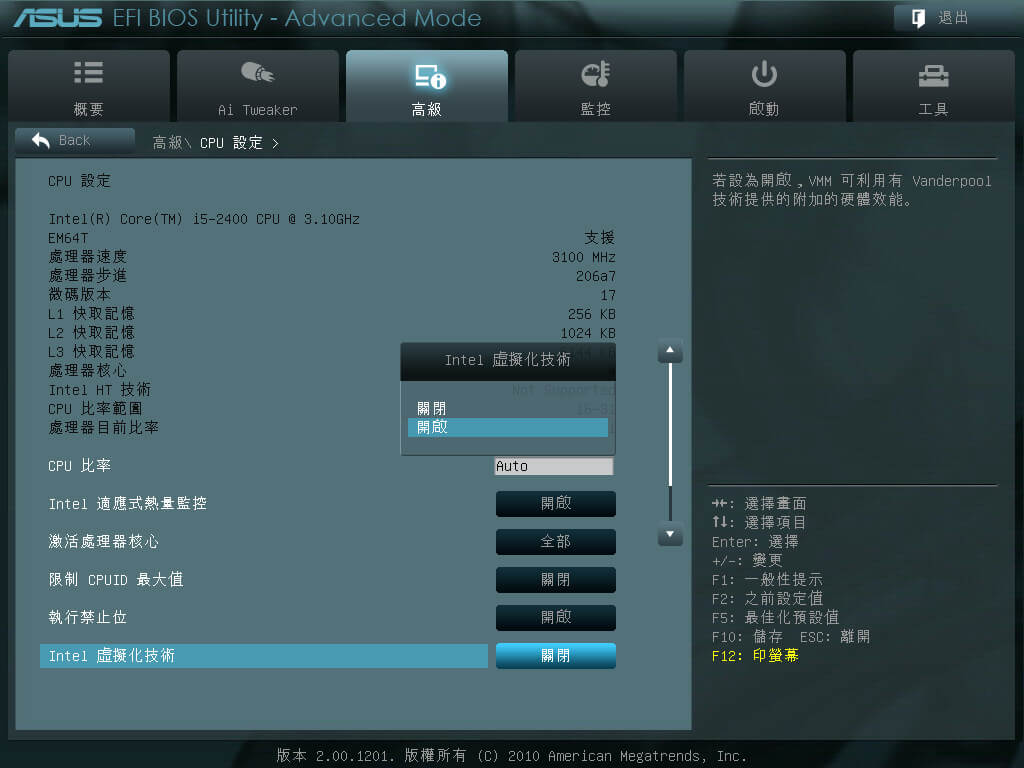
在啟用虛擬化技術並重新開機之後,在 VirtualBox 中就可以看到 64 位元(bits)的安裝選項了。